Win10系统快速启动的启用设置方法
使用Win10系统过程中,都知道Win10系统有一个快速启动功能,开启它能大大提升电脑开机的速度。但还有一些用户,不知道怎么开启快速启动这个功能。那么Win10快速启动怎么开启呢?现小编就和大家介绍Win10系统快速启动的启用设置方法。
1、鼠标右键单击这台电脑,如下图所示:

2、选择控制面板主页进入,如下图所示:
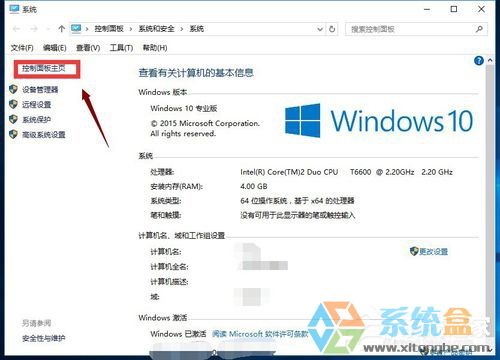
3、选择系统安全选项进入。如下图所示:
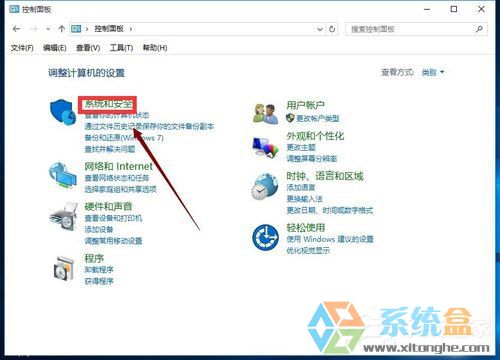
4、选择电源选项进入,如下图所示:
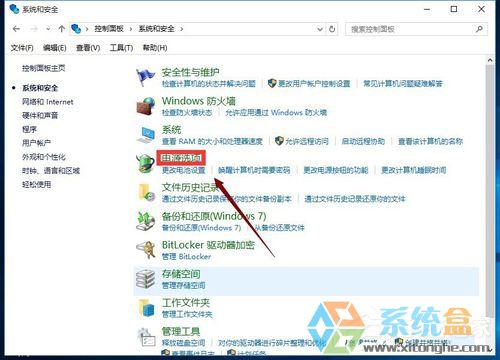
5、选择修改电源按钮功能选项,如下图所示:
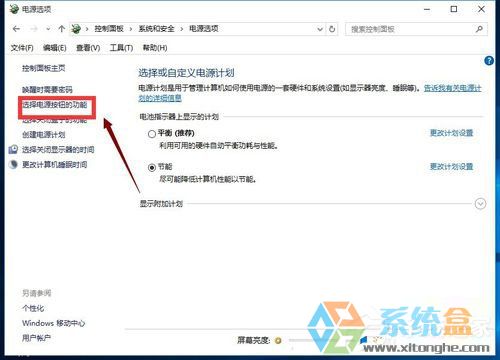
6、点击上方更改当前不可用设置链接,如下图所示:
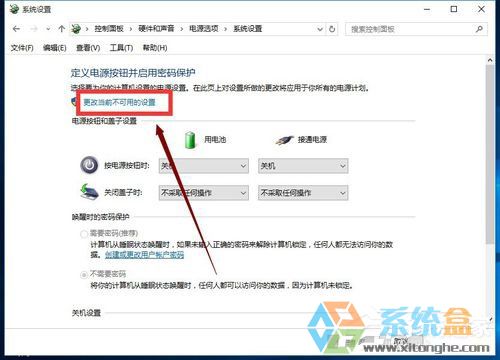
7、下拉找到关机设置,勾选启用快速启动,如下图所示:
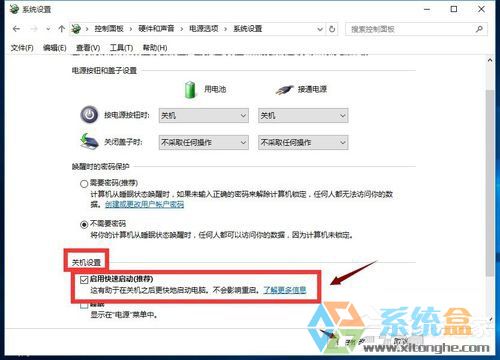
关于Win10开启快速启动的方法就给大家详细介绍到这里了;如你还不知道怎么开启快速启动这个功能的,可以按照上述的方法去开启!有需要的也可以去开启它啊!
>更多相关文章
首页推荐
佛山市东联科技有限公司一直秉承“一切以用户价值为依归
- 01-11全球最受赞誉公司揭晓:苹果连续九年第一
- 12-09罗伯特·莫里斯:让黑客真正变黑
- 12-09谁闯入了中国网络?揭秘美国绝密黑客小组TA
- 12-09警示:iOS6 惊现“闪退”BUG
- 12-05亚马逊推出新一代基础模型 任意模态生成大模
- 12-05OpenAI拓展欧洲业务 将在苏黎世设立办公室
- 12-05微软质疑美国联邦贸易委员会泄露信息 督促其
- 12-05联交所取消宝宝树上市地位 宝宝树:不会对公
- 12-04企业微信致歉:文档打开异常已完成修复
相关文章
24小时热门资讯
24小时回复排行
热门推荐
最新资讯
操作系统
黑客防御


















 粤公网安备 44060402001498号
粤公网安备 44060402001498号